8 vSAN部署
8.1 启用vSAN
vSAN集群功能有几个操作入口
一是右键集群的右键菜单。
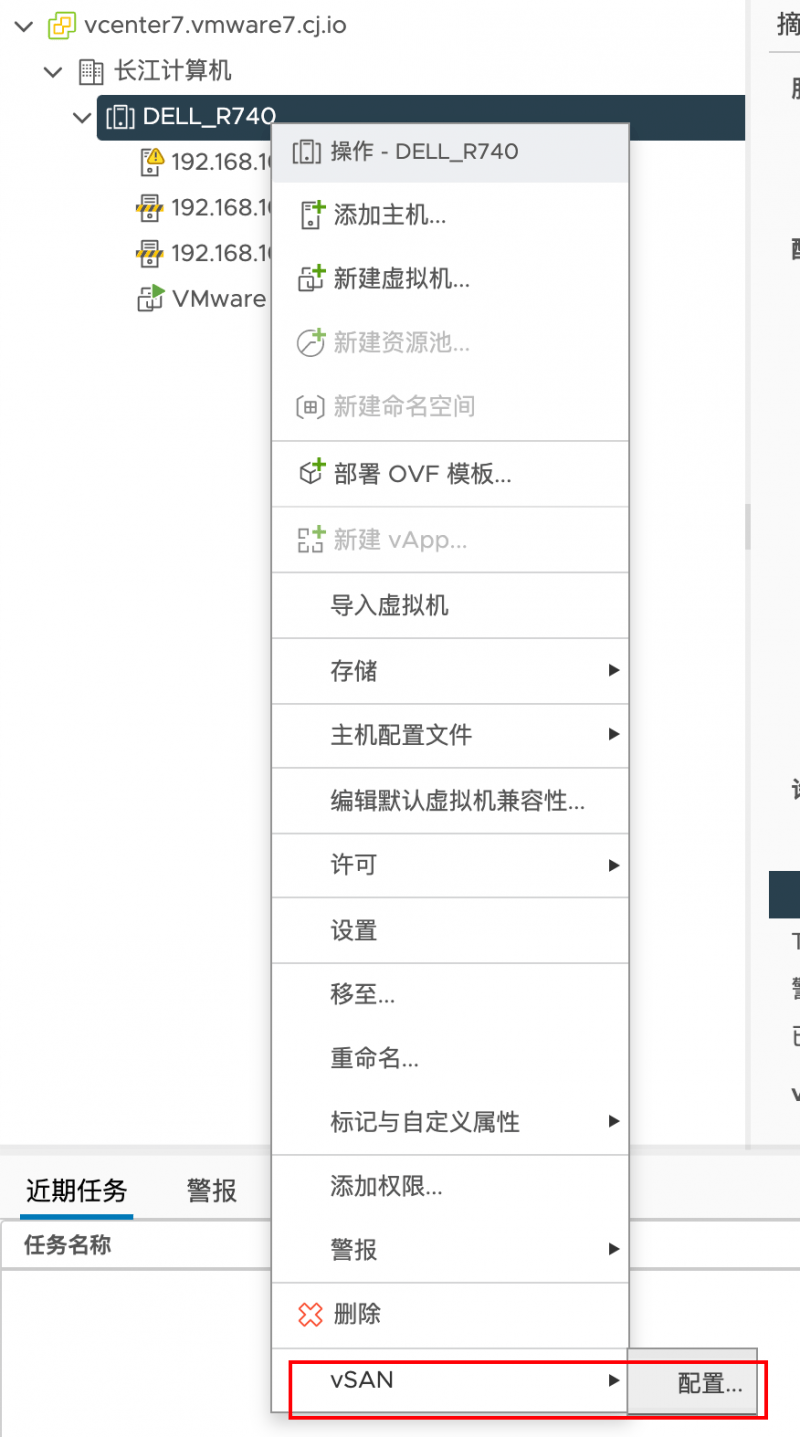
二是通过配置集群的服务。
在vSAN最好通过
7.5 章节中vSAN网络验证进行测试,先排除网络故障等原因,方便后续部署。
vSAN网络部署完毕后,开始建立vSAN集群。
vSAN配置的入口详见下图。
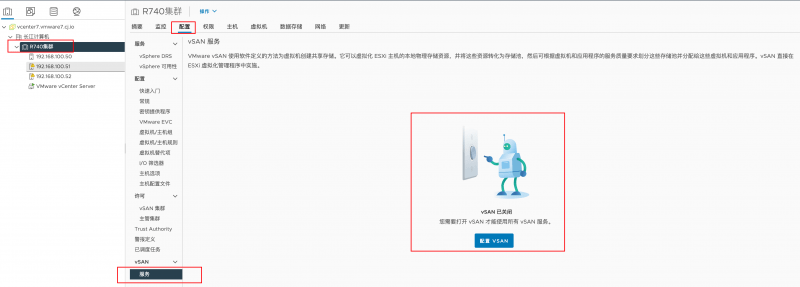
vSAN类型包括:单站点集群、双主机及延伸集群。
我们这里选择单站点集群类型。
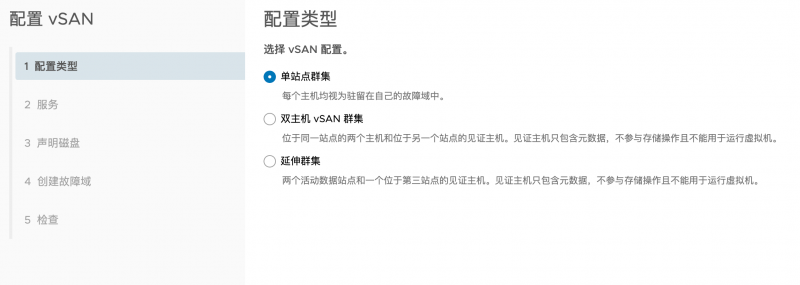
7.0.2版本,增加了具有自定义故障域的单站点集群和vSAN HCI网络计算集群两种类型。
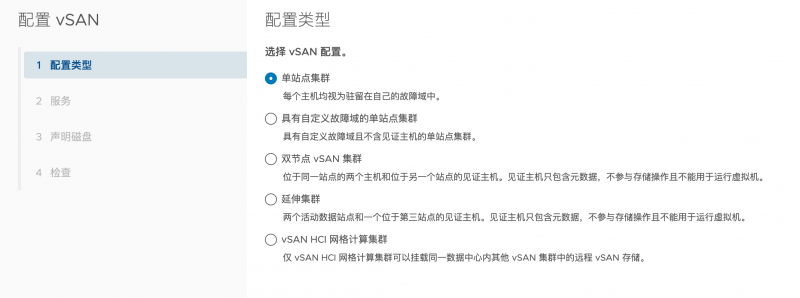
去重和压缩功能,仅在高级版本和企业版本中能够启用。
在使用全闪存配置时,闪存设备将提供容量。
对于混合配置,磁盘将计入容量。部分容量将分配给元数据。
对于磁盘格式版本 1.0,每个容量设备会增加约 1 GB。
磁盘格式版本 2.0 会增加容量开销,通常每个设备不超过 1-2% 的容量。
磁盘格式 3.0 及更高版本会增加容量开销,通常每个设备不超过 1-2% 的容量。
如果启用去重和压缩功能以及软件校验和,则每个设备需要约 6.2% 容量的额外开销。
我们这里选择去重和压缩。
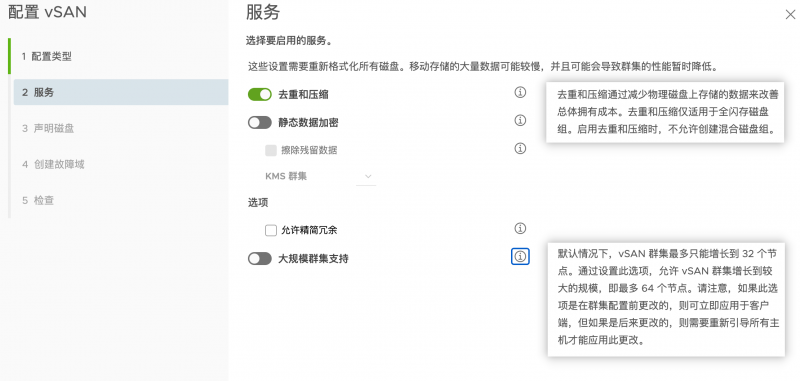
如果是超过32个节点,启用大规模集群支持选项。
从下图可以看出如果没有选择缓存盘,集群无法正常建立。
全闪的vSAN集群中,==缓存盘只是写缓存==,不需要读缓存功能。
全闪的vSAN集群是没有读缓存的。
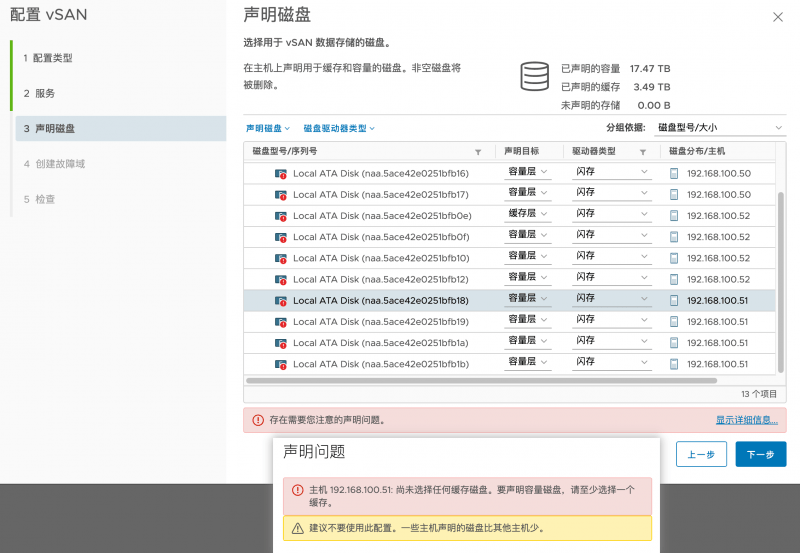
正确的设置是设置1个缓存盘,剩余全部为容量盘。
再次强调一点。vSAN集群中每个主机最多设置5个磁盘组,每个磁盘组设置最多7个容量盘。
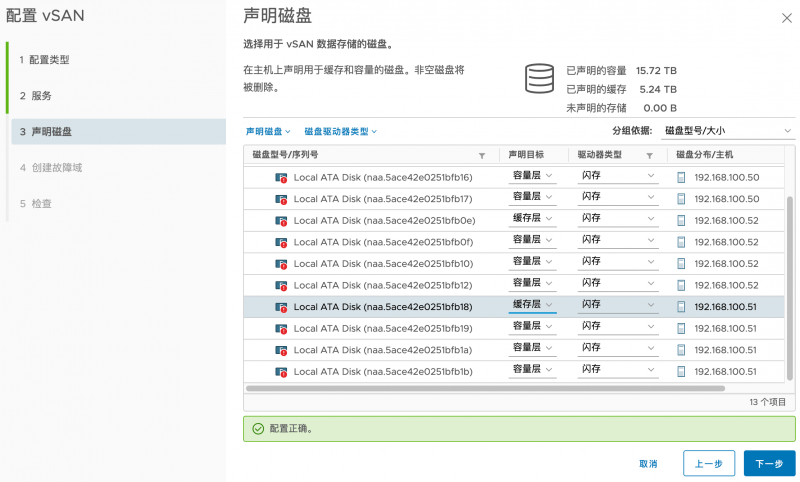
创建故障域,这里先不创建。
关于故障域的解释详见官网资料。
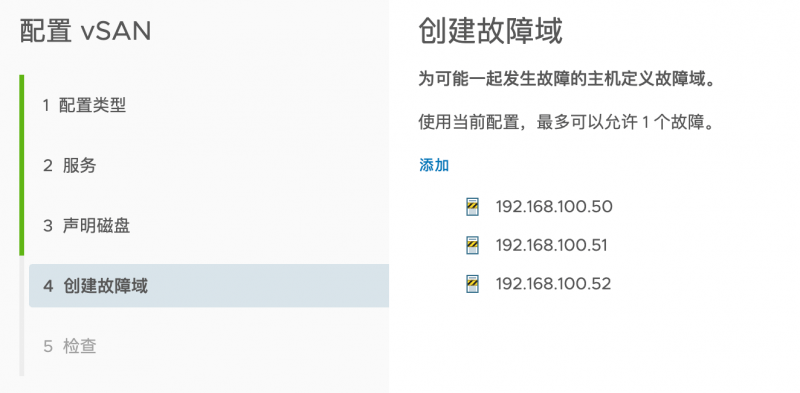
最终的相关设置
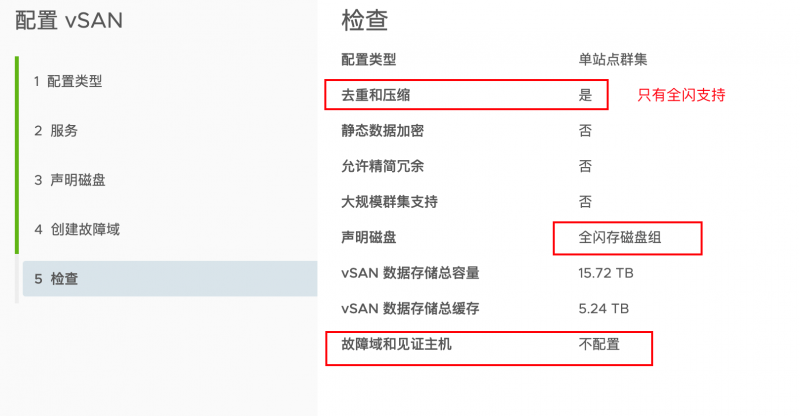
设置完成后,系统开始进行配置、更新vSAN配置。
开始创建VSAN

———–至此,VSan配置完成。———
允许随意转载;但,请点赞!点赞-NMBHOST:NMB HOST » 详解VMware vSAN安装过程 (磁盘组 链路聚合 超详细 避坑指南)

 VMware vSphere GPU虚拟化Bitfusion 安装参考指南
VMware vSphere GPU虚拟化Bitfusion 安装参考指南 Citrix XenDesktop 2203长期稳定版本虚拟云桌面部署教程
Citrix XenDesktop 2203长期稳定版本虚拟云桌面部署教程



